ক্লিপিং মাস্ক হল Adobe Illustrator-এর সবচেয়ে চিত্তাকর্ষক ডিজাইন টুলগুলির মধ্যে একটি। গ্রাফিক ডিজাইনাররা এটি ব্যবহার করে নিচের ছবির দিকগুলো লুকিয়ে রাখতে পারেন। এটি সেই ছবির নির্দিষ্ট অংশগুলিকে হাইলাইট করতে সাহায্য করে। এদিকে, আপনি একটি ক্লিপিং সেট তৈরি করেন যখন আপনি একটি স্তর বা গোষ্ঠী থেকে কমপক্ষে দুটি আকার মাস্ক এবং হাইলাইট করেন। আপনি যদি অনন্য এবং নজরকাড়া ডিজাইন তৈরি করতে চান, তাহলে ক্লিপিং মাস্ক তৈরি করতে শেখা সাহায্য করতে পারে। এই নিবন্ধে, আপনি আপনার ডিজাইনকে উন্নত করতে সাহায্য করার জন্য ক্লিপিং মাস্ক ব্যবহার করার বিভিন্ন উপায় শিখবেন।

একটি ক্লিপিং মাস্ক তৈরি করা
আপনি বিভিন্ন পদ্ধতি ব্যবহার করে ইলাস্ট্রেটরে একটি ক্লিপিং মাস্ক তৈরি করতে পারেন। এই বিভাগে তিনটি ভিন্ন উপায় অন্বেষণ করা হবে যা আপনি ক্লিপিং মাস্ক তৈরি করতে ব্যবহার করতে পারেন। এই টুল ব্যবহার করে আপনি আকর্ষণীয় ডিজাইন তৈরি করতে সাহায্য করবে।
একটি প্যাটার্নে বস্তুর জন্য ক্লিপিং মাস্ক তৈরি করা
আপনি যদি একটি প্যাটার্নে নির্দিষ্ট আইটেমগুলির জন্য ক্লিপিং মাস্ক তৈরি করতে চান তবে আপনি কীভাবে এটি অর্জন করতে পারেন তা এখানে:
- একটি নতুন ইলাস্ট্রেটর নথি তৈরি করুন।

- নতুন নথিতে আপনার প্যাটার্ন এবং ছবি আপলোড করুন।
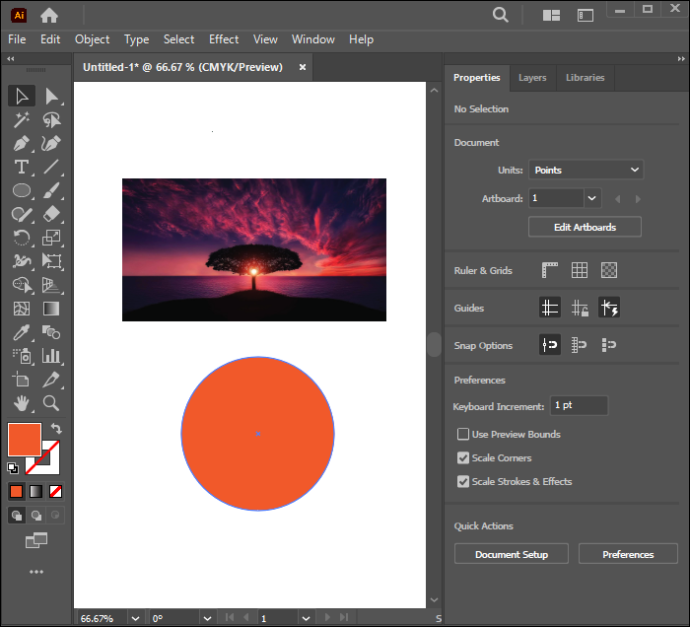
- আপনার প্যাটার্ন ডিজাইন তৈরি করুন এবং এটিকে ছবির উপরে রাখুন।
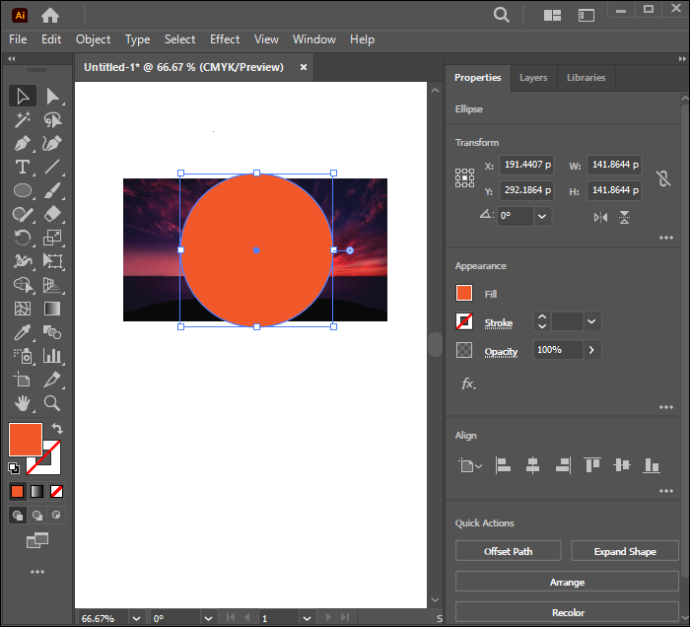
- প্যাটার্নের অস্বচ্ছতা হ্রাস করুন। এটি নীচে ছবির দৃশ্যমানতা বাড়াতে সাহায্য করবে।
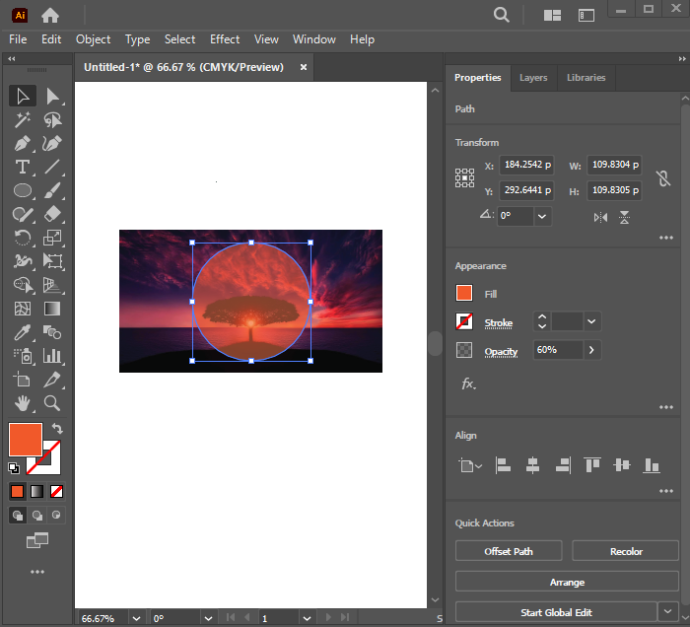
- শিফট কীটি দীর্ঘক্ষণ চাপুন এবং আপনি ক্লিপিং মাস্ক প্রয়োগ করতে চান এমন সমস্ত বস্তু নির্বাচন করুন।
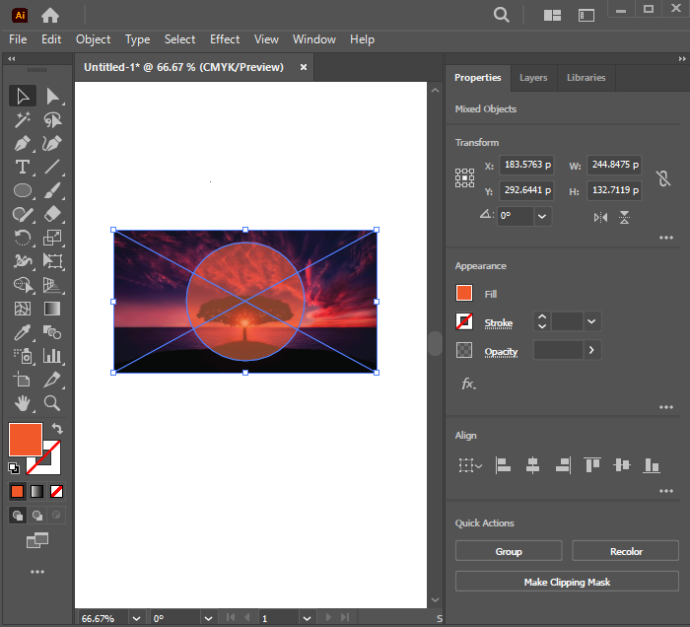
- 'পাথফাইন্ডার' উইন্ডোটি সনাক্ত করুন, তারপরে 'আকৃতি মোড' নির্বাচন করুন।
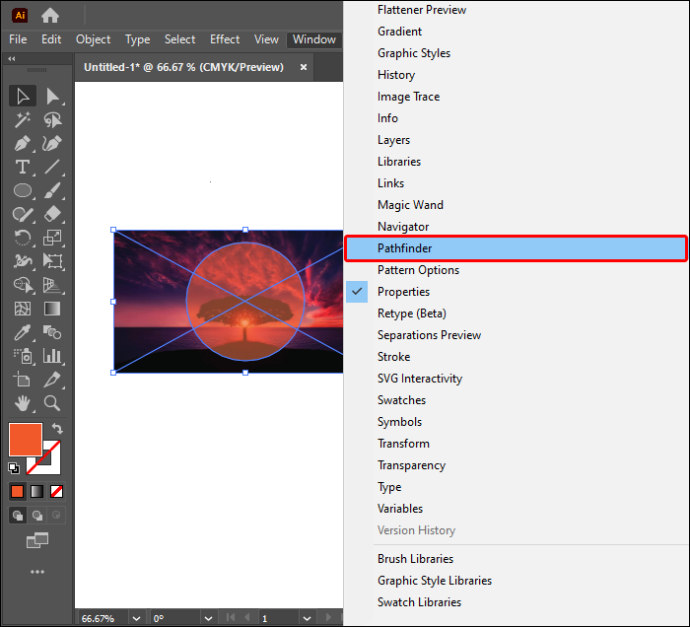
- পাথফাইন্ডার উইন্ডোর বাম দিকে 'ইউনিট' বিকল্পে ক্লিক করুন। এটি একটি ভেক্টর আকৃতি তৈরি করতে বস্তুগুলিকে একত্রিত করবে।
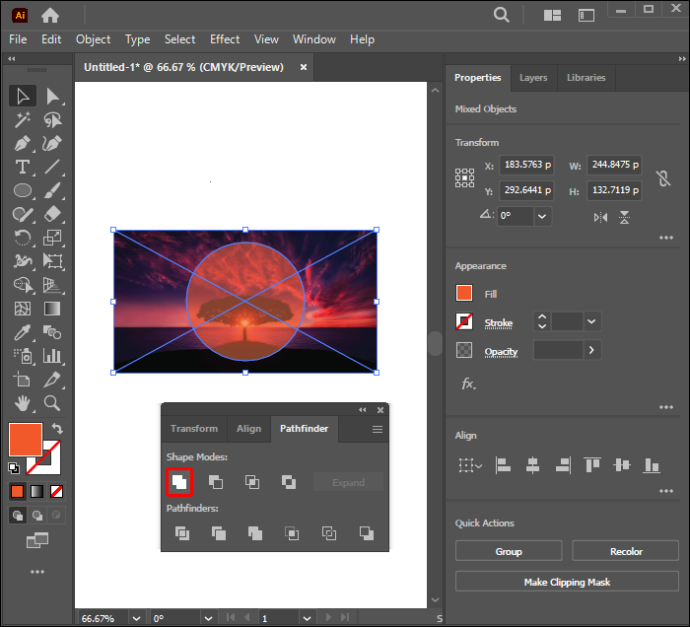
- 'অবজেক্ট' এ যান, 'যৌগিক পথ' নির্বাচন করুন, তারপর 'বানান' এ ক্লিক করুন। এটি একটি যৌগিক পথ তৈরি করতে ভেক্টর আকৃতিকে রূপান্তর করবে।
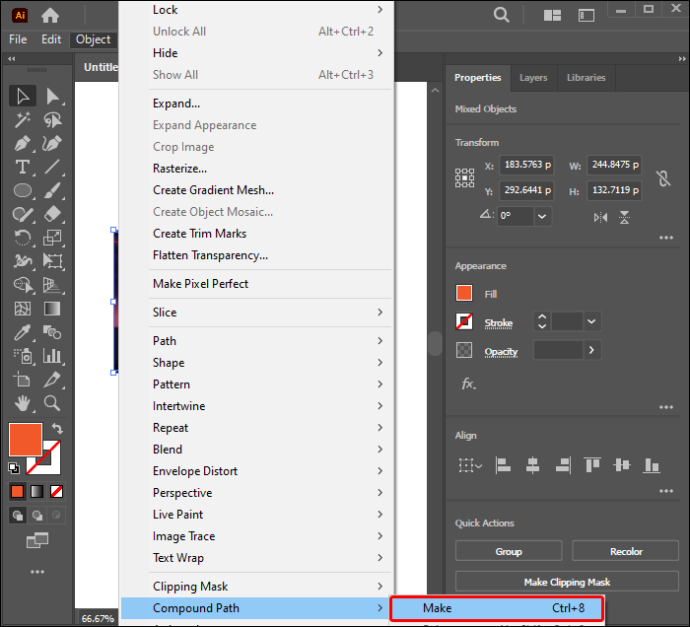
- শিফট চেপে ধরে রাখুন, তারপর নির্বাচন করতে ইমেজ এবং প্যাটার্ন উভয়েই ক্লিক করুন।
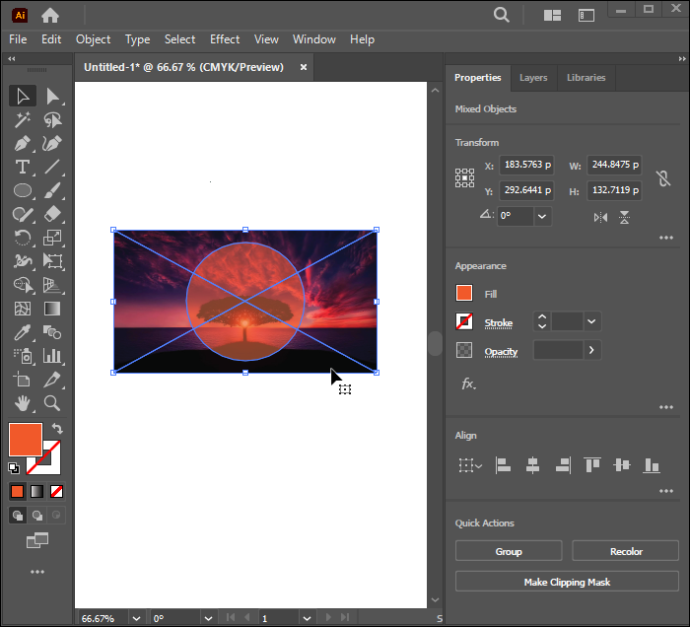
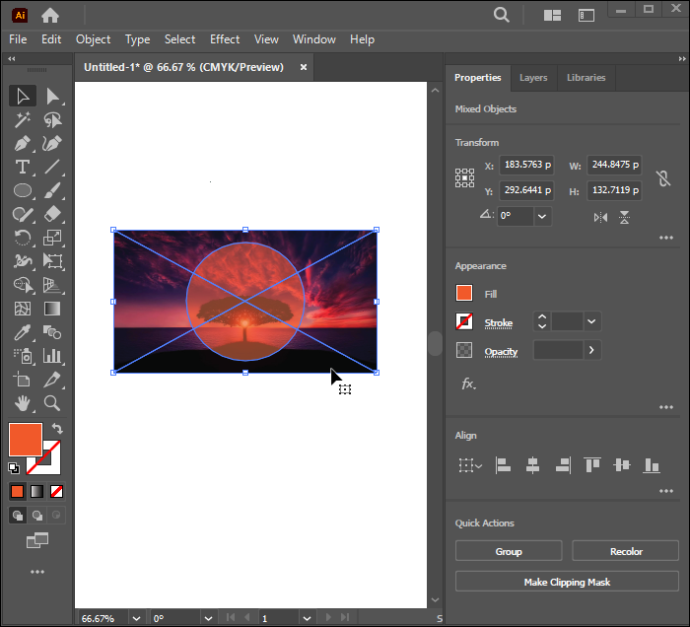
- নির্বাচিত আইটেমগুলিতে ডান-ক্লিক করুন, তারপরে 'ক্লিপিং মাস্ক তৈরি করুন' নির্বাচন করুন।
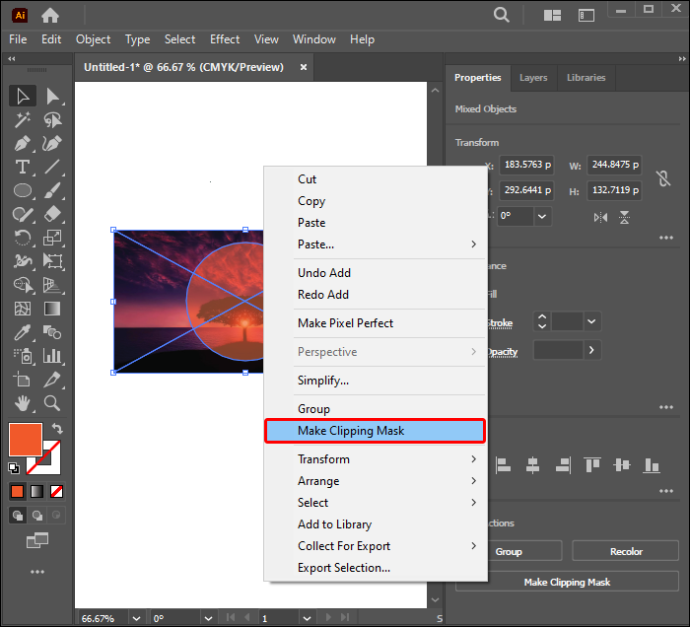
একটি টেক্সট ক্লিপিং মাস্ক তৈরি করা হচ্ছে
একটি প্যাটার্ন সহ পাঠ্যকে কীভাবে মাস্ক করবেন তা শিখতে নীচের পদক্ষেপগুলি অনুসরণ করুন:
- একটি নতুন ইলাস্ট্রেটর নথি খুলুন।

- নতুন পৃষ্ঠায় আপনার প্যাটার্ন বস্তু এবং পাঠ্য যোগ করুন।
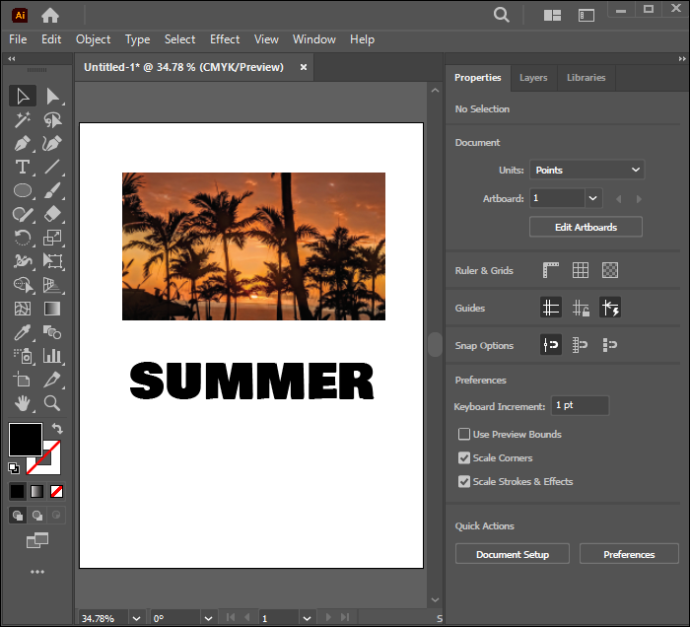
- আপনার প্রাথমিক আইটেম রাখুন - পাঠ্য - প্যাটার্নের উপরে। আপনি 'প্যাটার্ন' হিসাবে একটি ফটো ব্যবহার করতে পারেন।
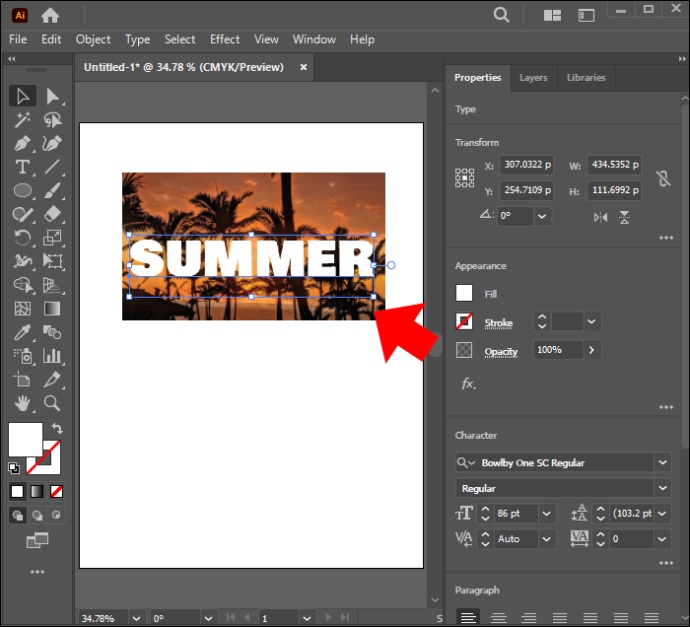
- যদি অর্ডারটি ভুল হয়, আপনি পাঠ্যটি হাইলাইট করে, ডান-ক্লিক করে এবং 'সাজানো' বেছে নিয়ে এটি সামঞ্জস্য করতে পারেন। তারপরে আপনি 'সামনে আনুন' নির্বাচন করতে পারেন।
- শিফট কীটি দীর্ঘক্ষণ চাপুন এবং নির্বাচন করতে পাঠ্য এবং প্যাটার্ন উভয়টিতে ক্লিক করুন।
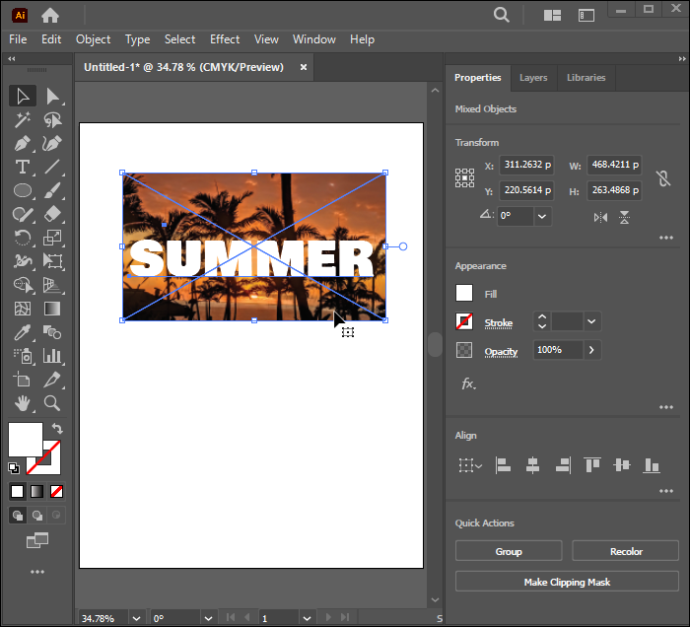
- 'অবজেক্ট' এ যান।
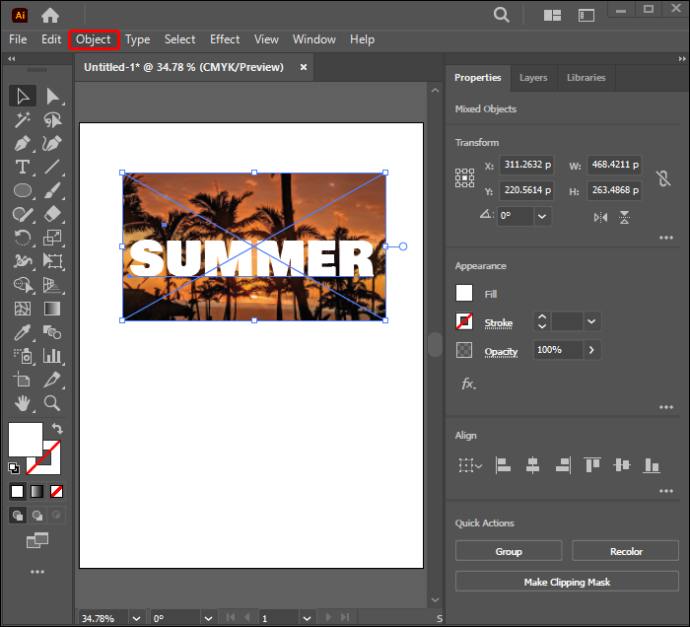
- 'ক্লিপিং মাস্ক' এ ক্লিক করুন।
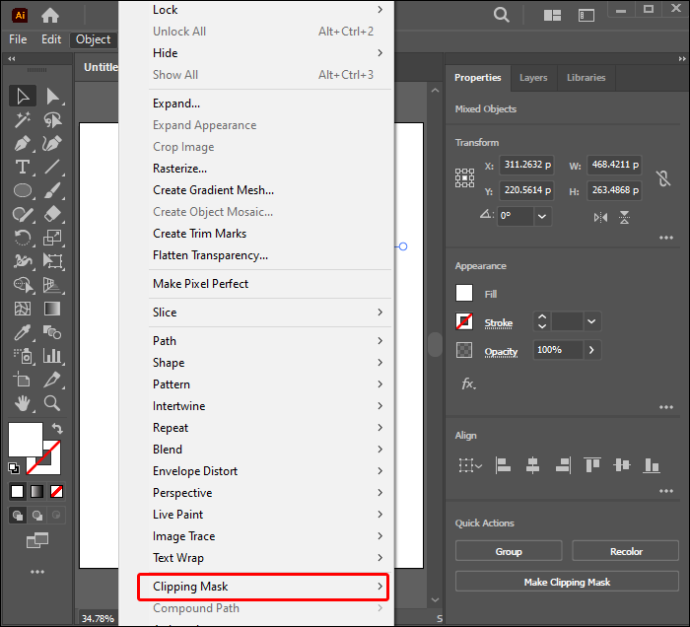
- প্রধান মেনু থেকে 'বানান' নির্বাচন করুন। প্যাটার্ন আপনার টেক্সট মাস্ক হবে.
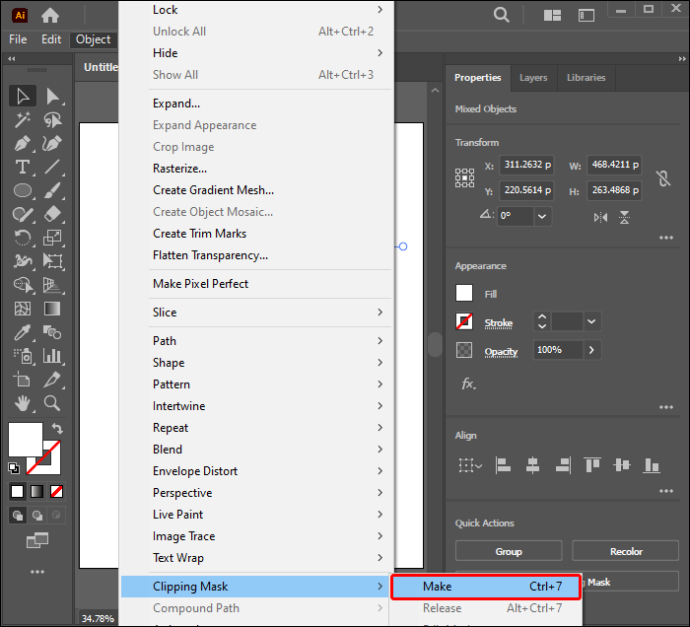
আপনি যদি শর্টকাট পছন্দ করেন, তাহলে Windows এর জন্য Mac বা Ctrl + 7 ব্যবহার করার সময় কমান্ড + 7 এ ক্লিক করুন। আপনি নকশা তৈরি করার পরেও আপনার নতুন ক্লিপিং মাস্কে কিছু সমন্বয় করতে পারেন। আপনি কীভাবে এটি সামঞ্জস্য করতে পারেন তা এখানে:
চিত্রটি গুগল ডক্সের পিছনে রাখুন
- 'স্তর' প্যানেল খুলুন।
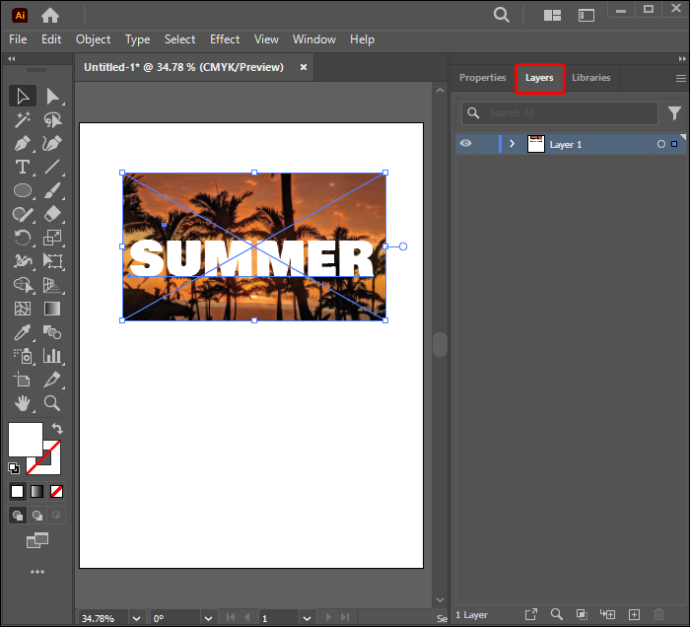
- 'স্তর' মেনু নির্বাচন করুন। এটি প্রদর্শনের বিকল্পগুলিতে প্রসারিত হবে।
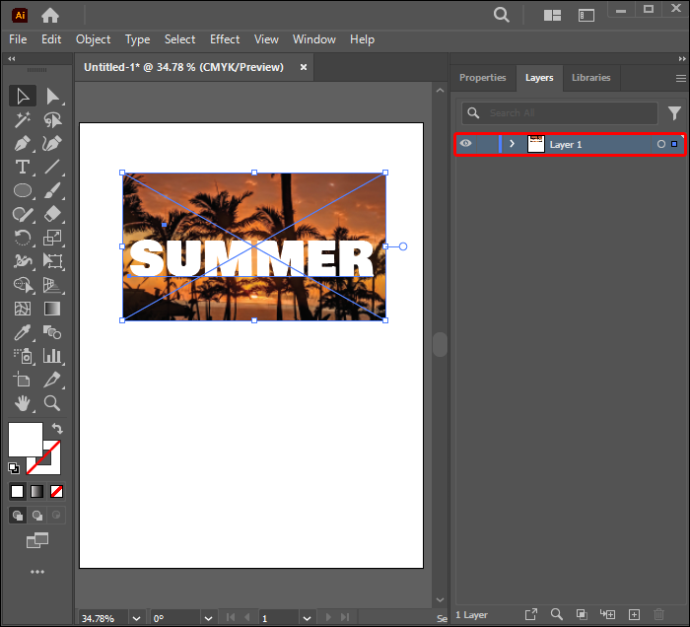
- হাইলাইট করা ক্লিপ গ্রুপ থেকে আপনি যে প্যাটার্নটি পরিবর্তন করতে চান তাতে ক্লিক করুন।
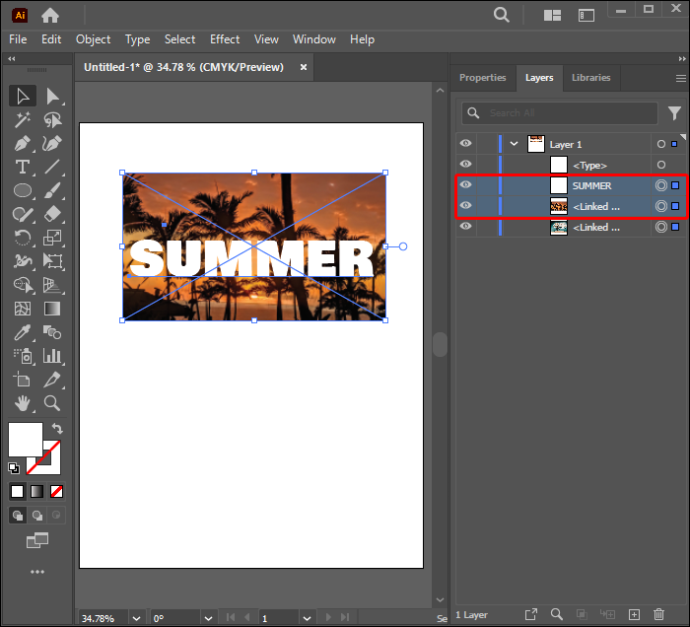
- আপনি পছন্দসই ফলাফল অর্জন না হওয়া পর্যন্ত নকশা সামঞ্জস্য করুন।
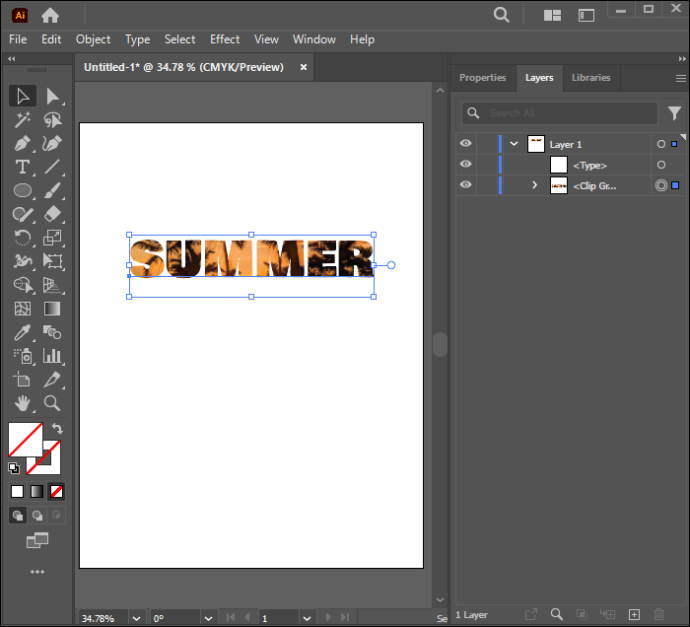
একটি সম্পাদনাযোগ্য পাঠ্য ক্লিপিং মাস্ক তৈরি করা
এই বিভাগটি ব্যাখ্যা করে যে কীভাবে একটি ক্লিপিং মাস্ক তৈরি করতে হয় যা আপনাকে আপনার পাঠ্য বস্তু সম্পাদনা করতে দেয়। এটি সফলভাবে করতে নীচের পদক্ষেপগুলি অনুসরণ করুন:
- একটি নতুন ইলাস্ট্রেটর নথিতে আপনার পাঠ্য এবং প্যাটার্ন যোগ করুন।
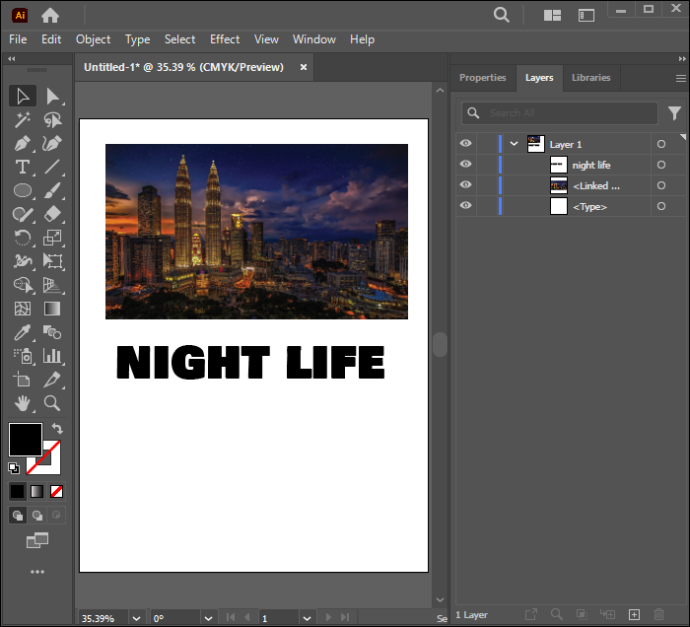
- নিশ্চিত করুন যে আপনার টেক্সট অন্যান্য সমস্ত বস্তু এবং প্যাটার্নের উপরে প্রদর্শিত হবে।
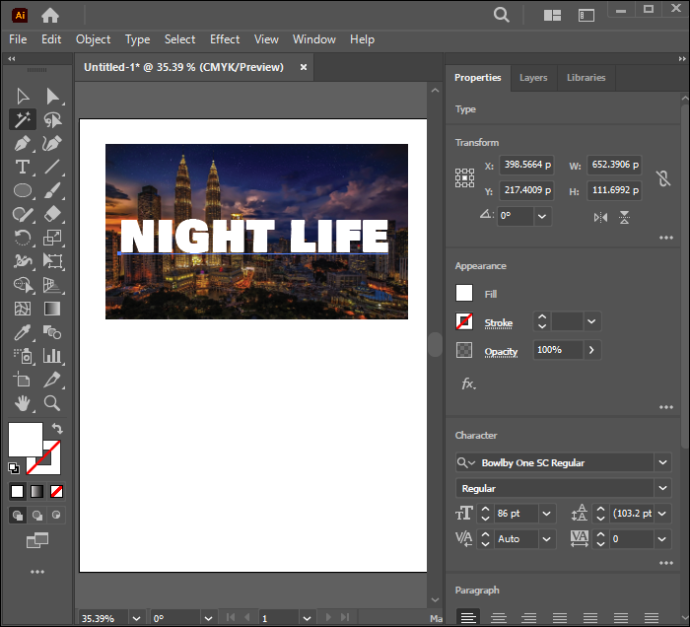
- 'পাথফাইন্ডার' উইন্ডোটি সনাক্ত করুন।
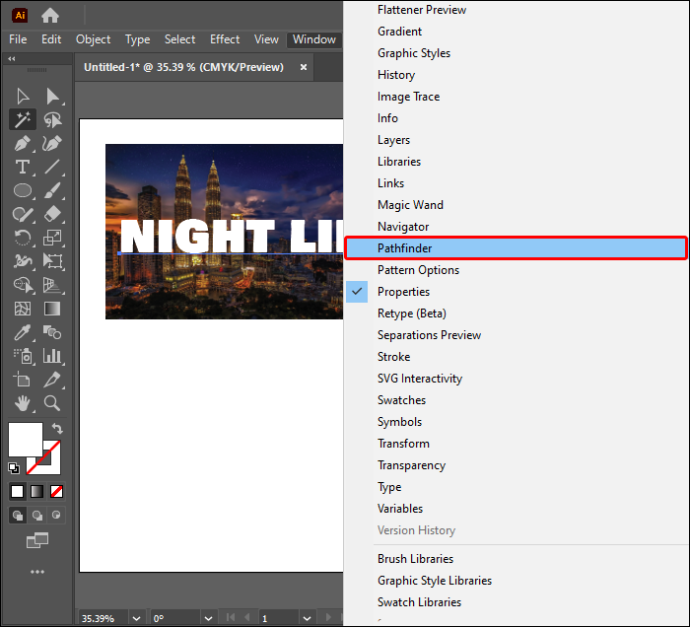
- আপনার স্ক্রিনের উপরের ডানদিকে কোণায় 'পাথফাইন্ডার' নির্বাচন করুন।
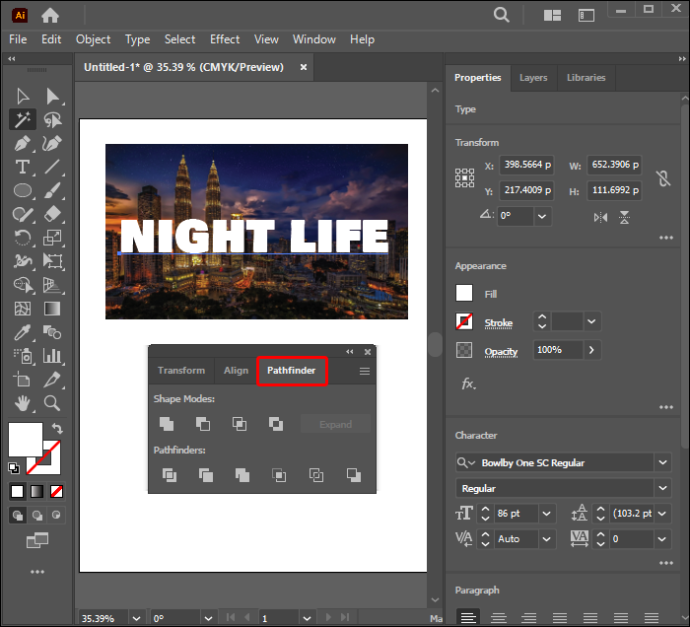
- 'কম্পাউন্ড শেপ' বিকল্পে যান এবং এটিকে টগল করুন।
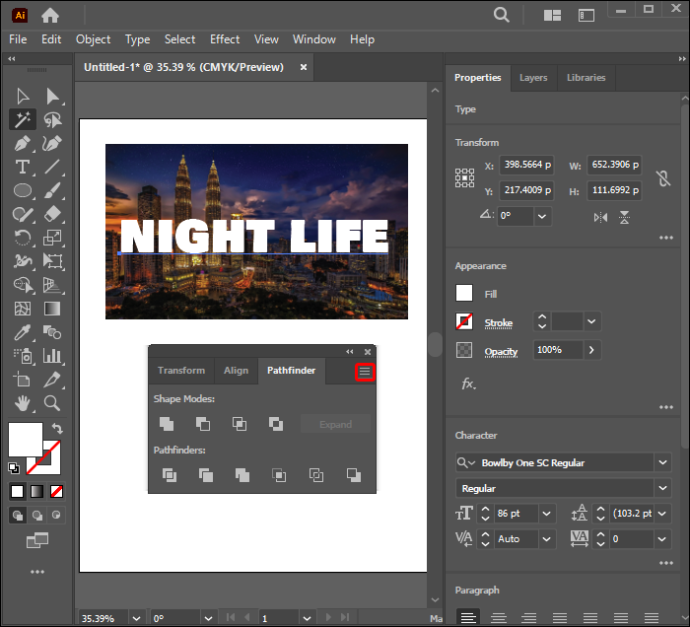
- 'যৌগিক আকৃতি তৈরি করুন' চয়ন করুন। এই বিকল্পটি সক্ষম করা আপনাকে একটি প্যাটার্ন প্রয়োগ করার পরেও আপনার পাঠ্য বস্তু সম্পাদনা করতে সহায়তা করবে৷
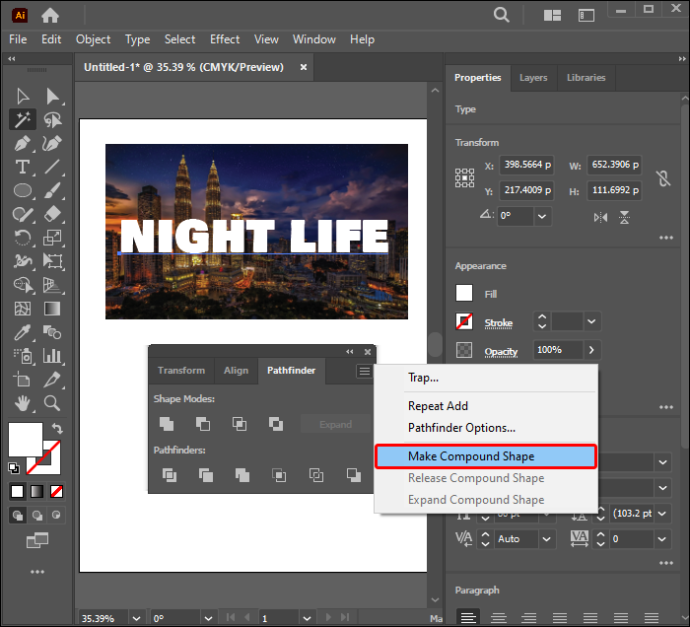
- শিফট কী টিপুন এবং ধরে রাখুন এবং নির্বাচন করতে আপনার প্যাটার্ন এবং পাঠ্যে ক্লিক করুন।
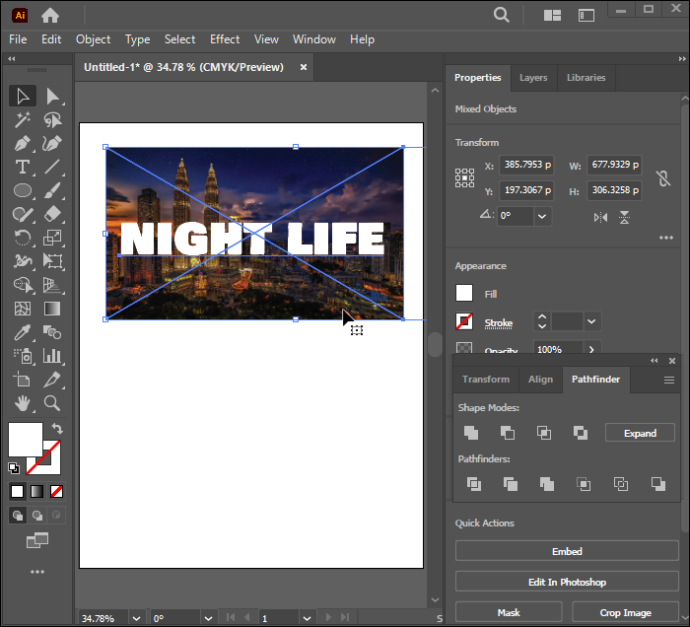
- নির্বাচিত আইটেমগুলিতে ডান ক্লিক করুন। ড্রপ-ডাউন মেনু থেকে 'মেক ক্লিপিং মাস্ক' নির্বাচন করুন।
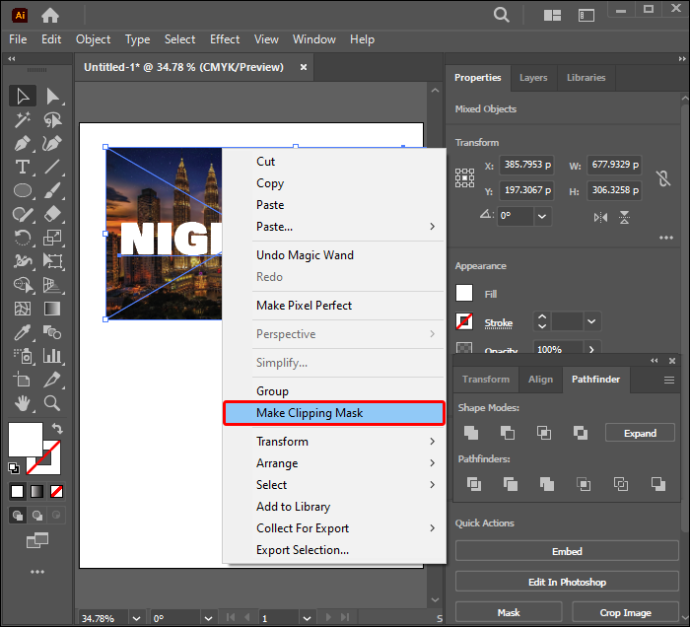
আপনার সম্পাদনাযোগ্য পাঠ্য ক্লিপিং মাস্ক প্রস্তুত। আপনাকে যা করতে হবে তা হল টাইপ টুলটি সক্রিয় করতে 'T' টিপুন এবং যখনই আপনার প্রয়োজন হবে আপনার পাঠ্য সম্পাদনা করুন৷ আপনি এটি করার সময় আপনার ক্লিপিং মাস্ক এখনও থাকবে।
একটি ক্লিপিং মাস্ক সম্পাদনা করা হচ্ছে
আপনি আপনার পছন্দসই নকশা অর্জন করার আগে আপনাকে একটি ক্লিপিং মাস্ক বেশ কয়েকবার সম্পাদনা করতে হতে পারে। আপনাকে যা করতে হবে তা নির্ভর করে আপনি যে পরিবর্তনগুলি করতে চান তার উপর। এই বিভাগটি এমন পরিস্থিতিগুলিকে হাইলাইট করবে যা আপনাকে ক্লিপিং মাস্ক সম্পাদনা করতে চাইবে। একটি ক্লিপিং মাস্ক সম্পাদনা করতে নীচের নির্দেশাবলী অনুসরণ করুন:
- 'স্তর' প্যানেল খুলুন।
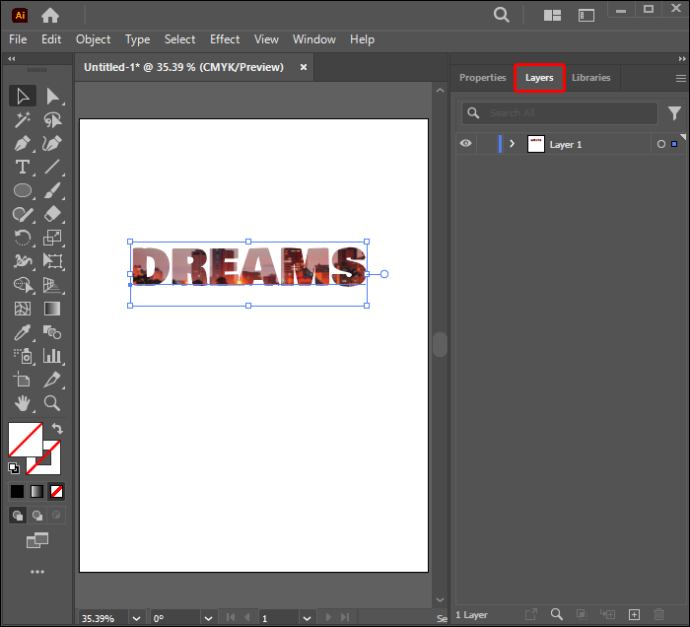
- ক্লিপিং সেটে ক্লিক করুন।
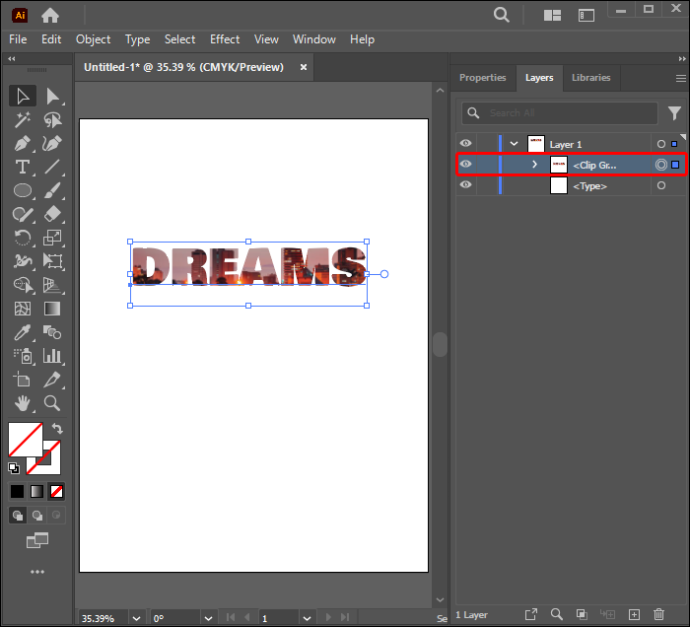
- 'অবজেক্ট' নির্বাচন করুন।
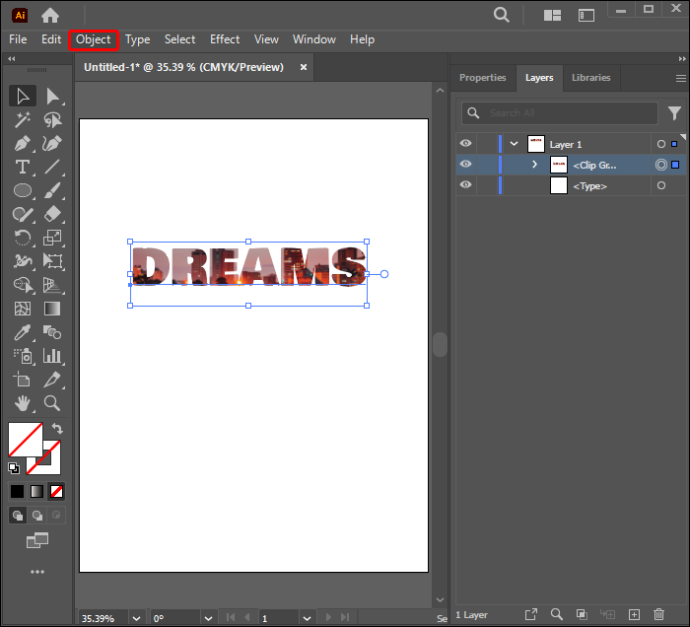
- ক্লিপিং মাস্ক নির্বাচন করুন।
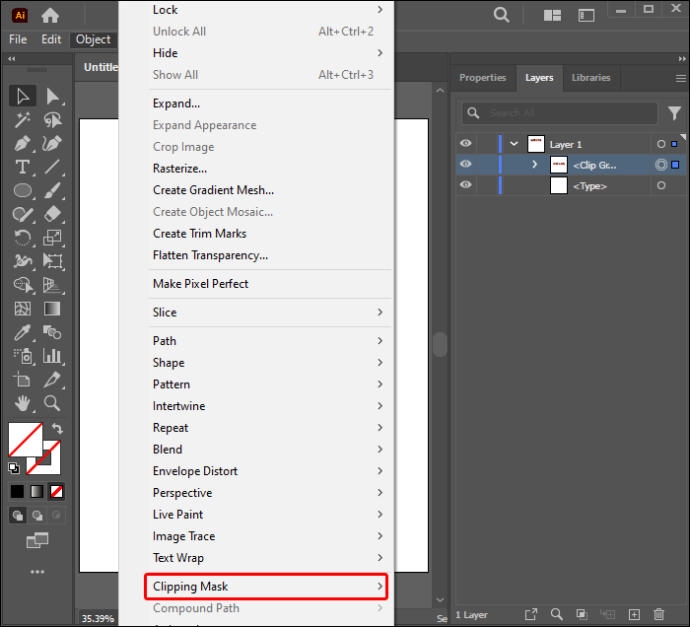
- 'মাস্ক সম্পাদনা করুন' নির্বাচন করুন।
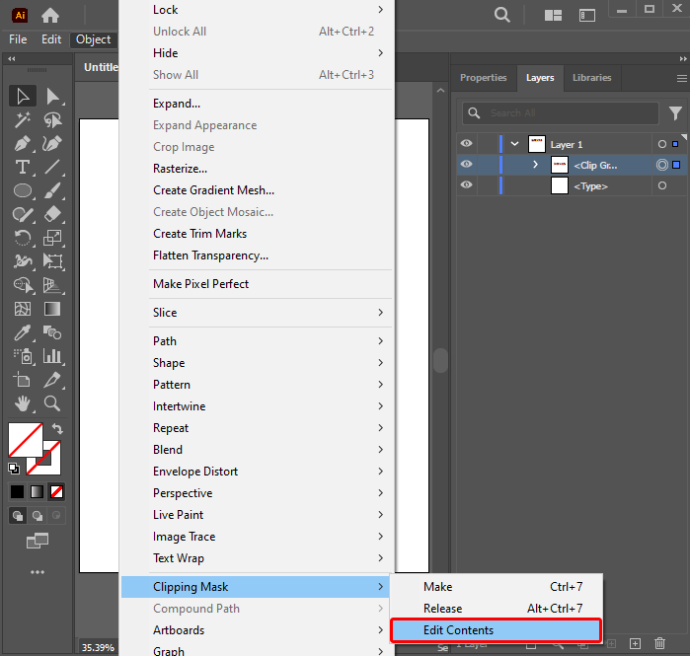
তারপর আপনি 'সরাসরি নির্বাচন' টুল ব্যবহার করে ক্লিপিং মাস্ক সম্পাদনা করতে পারেন। এই বৈশিষ্ট্যটি আপনাকে একটি নতুন ক্লিপিং পাথ তৈরি করতে সহায়তা করবে। এটি আপনাকে বস্তুর কেন্দ্র রেফারেন্স পয়েন্ট পরিবর্তন করে ক্লিপিং পাথ সামঞ্জস্য করতে সক্ষম করতে পারে। প্রয়োজনে আপনি ক্লিপিং পাথে একটি ফিল এবং স্ট্রোক যোগ করতে পারেন।
একটি ক্লিপিং সেট সম্পাদনা করা হচ্ছে
আপনি যদি একটি গোষ্ঠী বা স্তরে দুই বা ততোধিক অবজেক্টের সাথে কাজ করেন তবে আপনাকে ক্লিপিং পাথের অংশগুলি সামঞ্জস্য করতে হতে পারে যা ক্লিপিং মাস্ক সীমানার বাইরে যায়। একটি ক্লিপিং সেটের মধ্যে আপনি কীভাবে পাথগুলি সম্পাদনা করতে পারেন তা এখানে:
- আপনি মুখোশের ভিতরে যে যৌগিক পথটি সম্পাদনা করতে চান তার উপর 'সরাসরি নির্বাচন' টুলটি হোভার করুন।
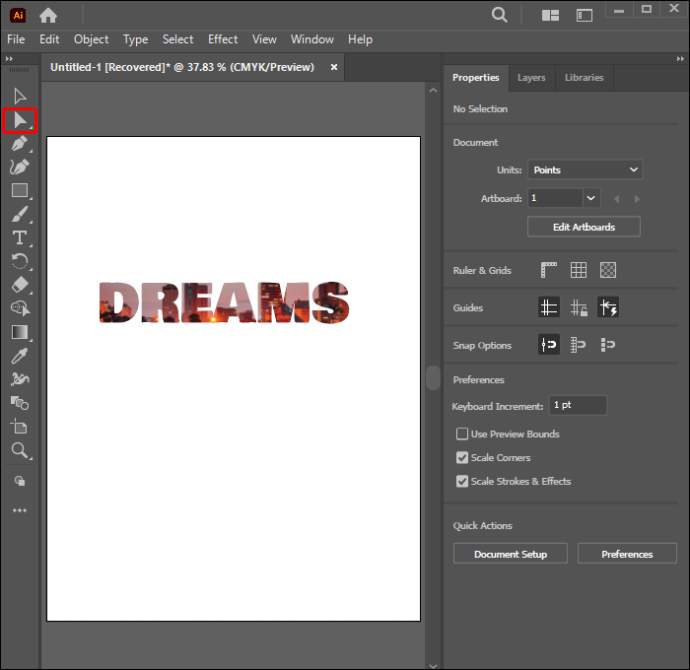
- একবার পাথ আউটলাইনে ক্লিক করুন এটি নির্বাচন করার জন্য প্রদর্শিত হবে।
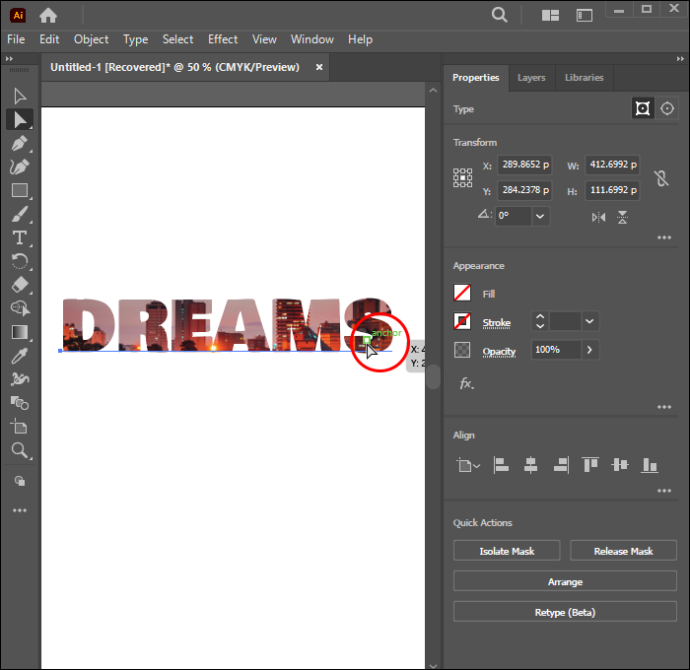
- ক্লিপিং পাথ সম্পাদনা করুন।
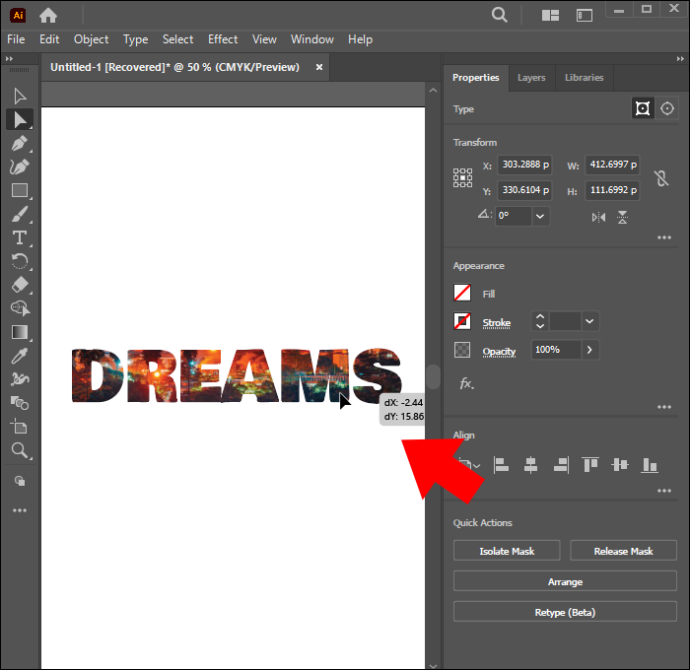
একটি ক্লিপিং মাস্ক থেকে বস্তু যোগ করুন বা সরান
পর্যালোচনা করার পরে, আপনি একটি মুখোশযুক্ত আর্টওয়ার্ক থেকে বস্তু যোগ করতে বা সরাতে চাইতে পারেন। একটি বস্তু যোগ করতে নীচের নির্দেশাবলী অনুসরণ করুন:
- 'স্তর' প্যানেল খুলুন।
- নতুন আইটেমটিকে মুখোশযুক্ত বস্তুর উপরে রাখুন।
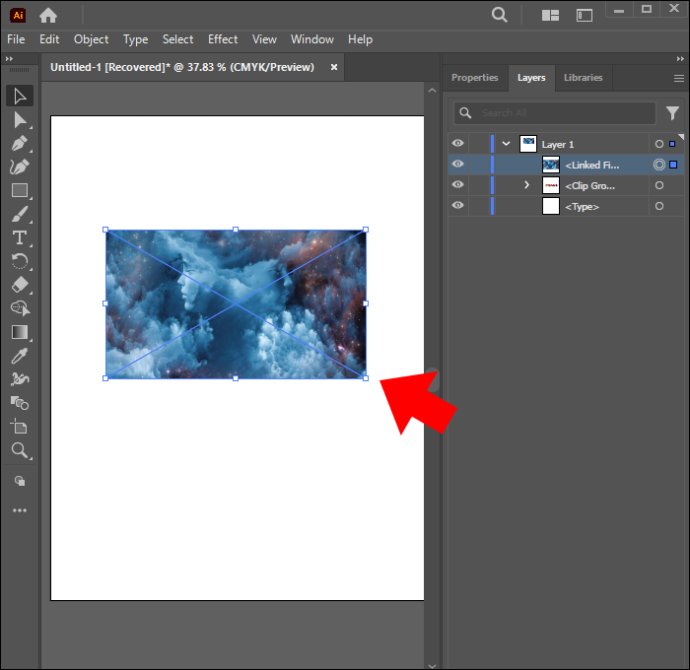
- 'সরাসরি নির্বাচন' টুলটি সক্রিয় করুন এবং নিশ্চিত করুন যে এটি ঠিক আছে।
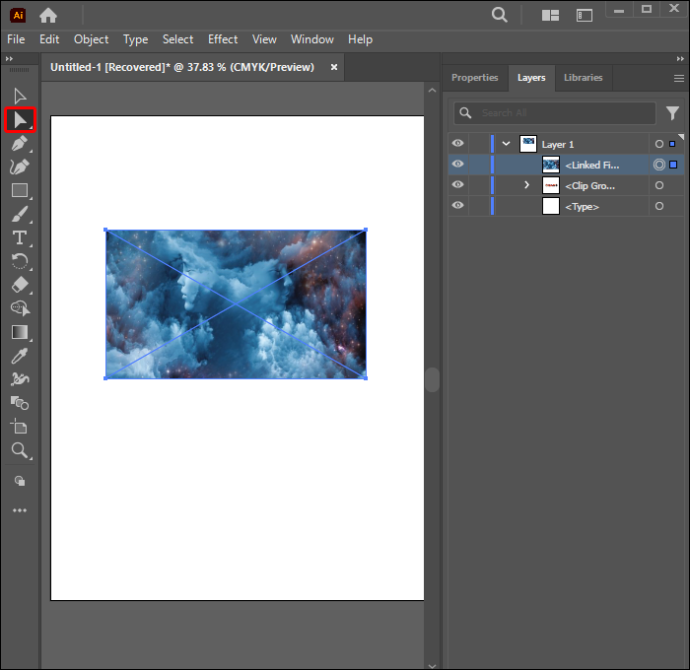
- একটি নতুন মুখোশ তৈরি করুন।
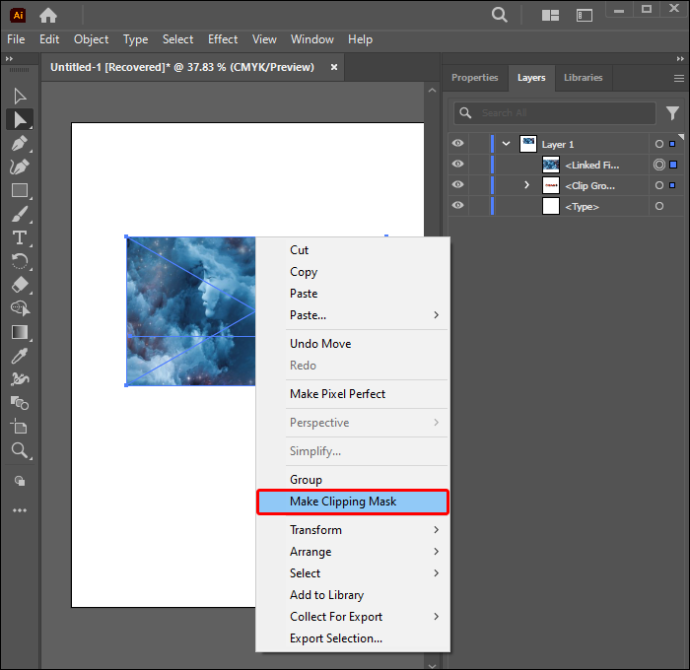
- যোগ করা বস্তুটি নতুন মাস্কে প্রদর্শিত হবে।
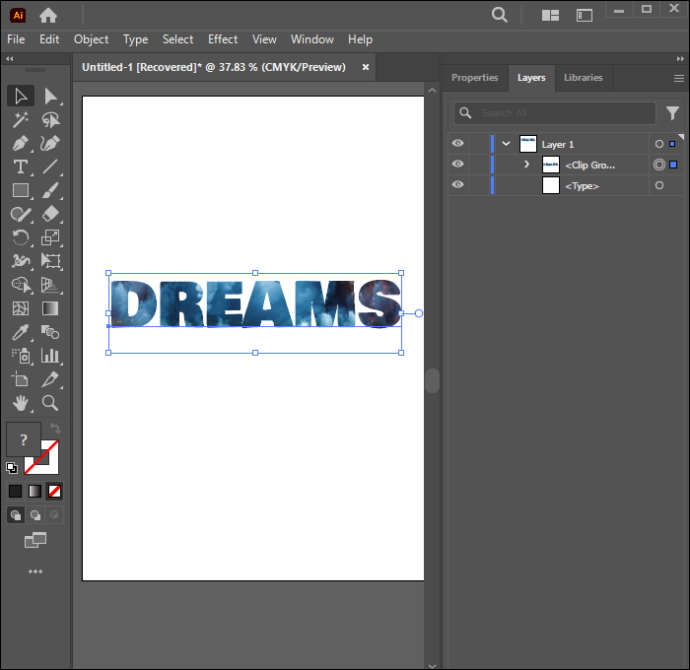
ক্লিপিং মাস্ক তৈরির টিপস
ক্লিপিং মাস্ক ব্যবহার করার সময় কয়েকটি বিষয় খেয়াল রাখতে হবে। নীচে দেওয়া টিপস আপনাকে সেরা ফলাফলের জন্য কার্যকরভাবে এই টুলটি ব্যবহার করতে সাহায্য করবে:
- সর্বদা নিশ্চিত করুন যে ক্লিপিং পাথটি আপনি যে বস্তুটি ক্লিপ করতে চান তার উপরে থাকে।
- একটি ক্লিপিং মাস্কে শুধুমাত্র একটি ক্লিপিং পাথ থাকতে পারে।
- আপনি একটি ক্লিপিং মাস্কে একাধিক বস্তু ক্লিপ করতে পারেন।
- সমস্ত ক্লিপ করা আইটেম একই স্তরে উপস্থিত হওয়া আবশ্যক।
FAQs
কেন আমার ক্লিপিং মাস্ক কাজ করতে অস্বীকার করছে?
আপনি সম্ভবত আপনার বস্তুর জন্য একটি ভেক্টর ক্লিপিং পথের রূপরেখা দেননি। ক্লিপিং মাস্ক শুধুমাত্র ভেক্টর বস্তু থেকে প্রাপ্ত করা যেতে পারে.
আপনি ইলাস্ট্রেটরে ক্লিপিং মাস্ক সরাতে পারেন?
হ্যাঁ. আপনি যদি ক্লিপিং মাস্ক ফলাফলের সাথে খুশি না হন তবে আপনি প্রভাবগুলি পূর্বাবস্থায় ফিরিয়ে আনতে পারেন। সহজভাবে নির্বাচন করুন এবং অবজেক্টে ডান-ক্লিক করুন, তারপর 'রিলিজ ক্লিপিং মাস্ক' বিকল্পটি নির্বাচন করুন।
একটি যৌগিক ক্লিপিং মাস্ক কি?
এটি একটি যৌগিক পথ তৈরি করতে তাদের গোষ্ঠীবদ্ধ করে তৈরি করা একটি বস্তুর রূপরেখা।
মতবিরোধ মধ্যে সংগীত বট তলব কিভাবে
আপনার সৃজনশীল প্রক্রিয়া উন্নত করুন
Adobe প্রাথমিকভাবে ক্লিপিং মাস্ক টুল ডিজাইন করেছে যাতে ডিজাইনাররা বস্তুর ভিতরে প্যাটার্ন স্থাপন করতে পারে। কিন্তু এটি অনেক নতুন ফাংশনের জন্য উপযোগী হয়ে উঠেছে যা ডিজাইনিং ক্ষেত্রের জন্য অপরিহার্য হয়ে উঠেছে। ইলাস্ট্রেটরে কীভাবে ক্লিপিং মাস্ক তৈরি করতে হয় তা শেখা কিছু গ্রাফিক ডিজাইনারদের জন্য অপ্রতিরোধ্য বলে মনে হতে পারে। দক্ষতা নিখুঁত করতে এটি কিছুটা অনুশীলন করতে পারে, তবে শেষ পর্যন্ত, দর্শনীয় ডিজাইনগুলি আপনার শিল্পকর্মের প্রয়োজনে অনন্য স্পর্শ হতে পারে। এটি একটি দুর্দান্ত সরঞ্জাম যা গ্রাফিক্স তৈরিকে মজাদার করে তোলে।
ক্লিপিং মাস্কের কোন দিকটি আপনি ইলাস্ট্রেটরে অন্বেষণ করতে আগ্রহী? আপনি কি অন্যান্য গ্রাফিক ডিজাইনারদের এই টুলটি ব্যবহার করার পরামর্শ দেবেন? নিচের মন্তব্য অংশে আমাদেরকে জানান।









